Clips
Un arrêt se compose d'un ou de plusieurs clips et, à l'intérieur de ces clips, vous disposez de plusieurs sections que vous pouvez éditer :
Onglet - Langue et contenu
Cette page est peut-être la plus importante de toutes, car c'est là que vous pouvez télécharger l'audio proprement dit.
Titre (langue neutre): Le titre du clip est utilisé dans l'éditeur de clips et dans Analytics. Il s'agit également d'une description de secours pour les titres traduits manquants pour ce clip.
Les titres et textes traduits pour le public ne sont pas pertinents pour les arrêts réservés à Podcatcher. Seules l'application Podcatcher et MapMyVisit utilisent ces informations.
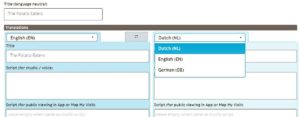 Langue : Vous pouvez sélectionner l'une des langues disponibles pour la tournée dans ce menu déroulant. S'il y a deux langues disponibles ou plus, vous verrez deux langues côte à côte.
Langue : Vous pouvez sélectionner l'une des langues disponibles pour la tournée dans ce menu déroulant. S'il y a deux langues disponibles ou plus, vous verrez deux langues côte à côte.
Titre : Nom traduit du clip. S'il n'est pas renseigné, le titre neutre en termes de langue est utilisé.
Scénario (pour studio/voix) : Ce texte est utilisé lorsque exportation de scripts. Si le script destiné à la consultation publique est vide, ce texte s'affiche à la place.
Script (pour consultation publique dans l'application ou MapMyVisit) : Il s'agit du texte qui sera affiché dans l'application Podcatcher et dans MapMyVisit. S'il n'est pas renseigné, le script du studio/voix sera utilisé à la place.
Audio : Le contenu audio du clip.
Télécharger l'audio... : Ouvre la fenêtre de sélection de fichiers de votre navigateur. Seuls les fichiers MP3 sont pris en charge. Cette option est l'alternative manuelle à l'envoi massif de fichiers audio tel que décrit dans la section cet article.
![]() : Cette icône est appelée "zone de dépôt". Faites glisser les fichiers audio de votre bureau (ou de tout autre dossier de votre ordinateur) vers cette zone pour les télécharger.
: Cette icône est appelée "zone de dépôt". Faites glisser les fichiers audio de votre bureau (ou de tout autre dossier de votre ordinateur) vers cette zone pour les télécharger.
![]() : Lire le fragment audio. La barre grise représente la position dans le clip. Vous pouvez cliquer sur cette barre pour passer à cette position.
: Lire le fragment audio. La barre grise représente la position dans le clip. Vous pouvez cliquer sur cette barre pour passer à cette position.
![]() : Télécharger le fichier audio original.
: Télécharger le fichier audio original.
![]() : Effacer le contenu audio.
: Effacer le contenu audio.
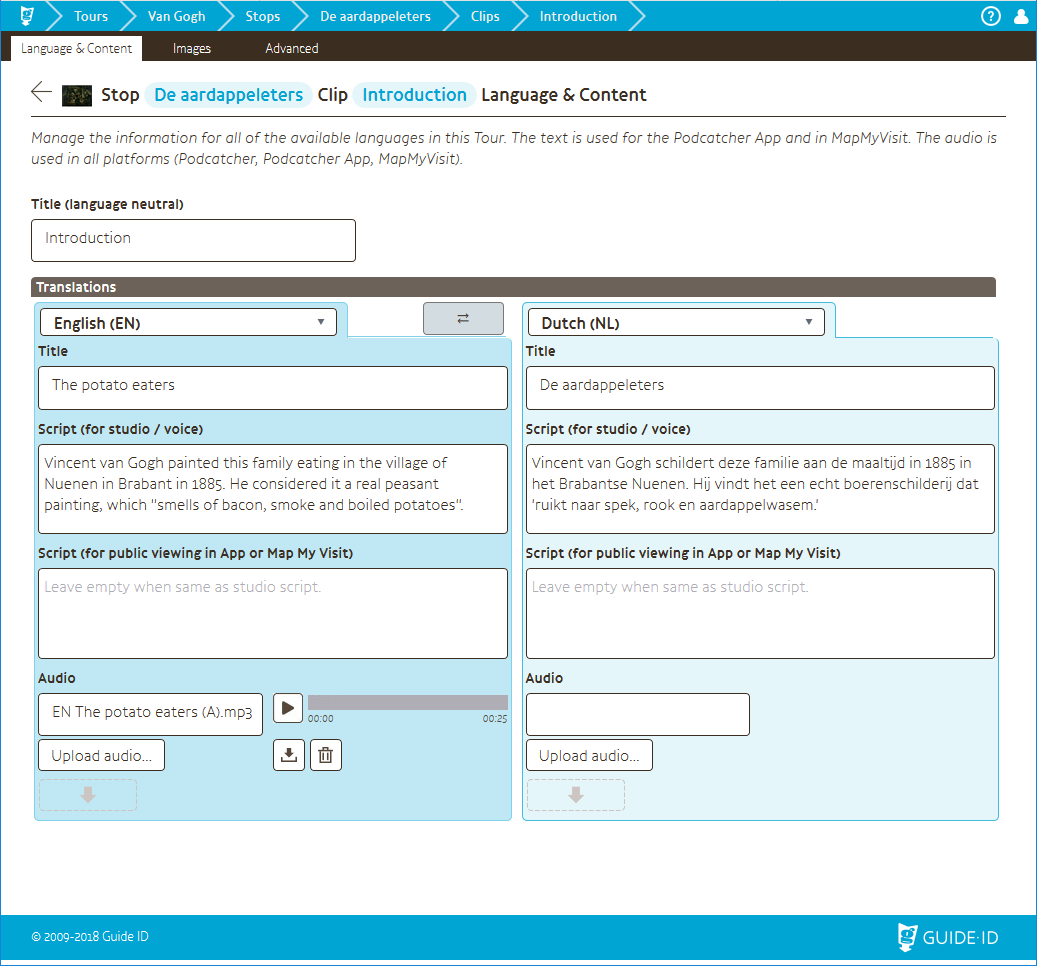
Onglet - Images
Le téléchargement d'une image pour ce clip peut être effectué ici. Ces images ne sont utilisées que pour l'application Podcatcher. Si aucune image n'est fournie, l'image de l'arrêt est utilisée à la place.
Nous recommandons d'utiliser des images de 1080 x 1920 pixels (portrait) ou plus grandes.
Onglet - Avancé
Les options avancées du clip peuvent être modifiées ici.
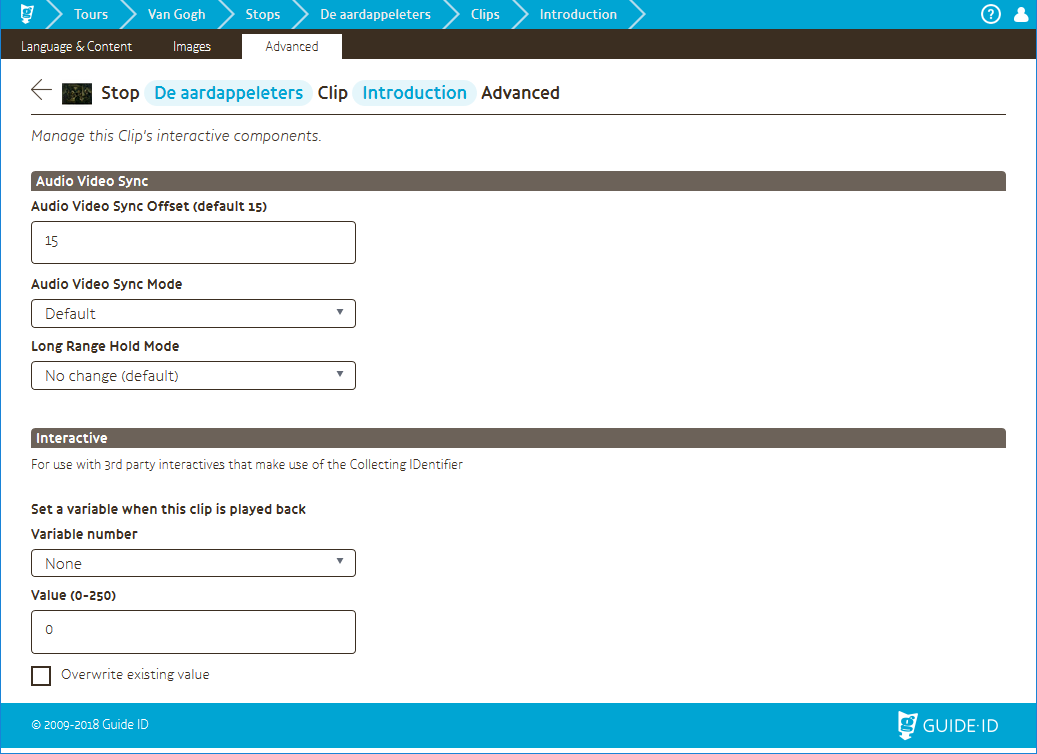
Synchronisation audio-vidéo
Décalage : Lorsqu'un Podcatcher reçoit le code d'identification AV-Sync, il reçoit également un code temporel pour la vidéo à sauter. Le temps que le Podcatcher calcule l'endroit où il doit commencer la lecture, la vidéo aura progressé. Il sautera alors ce nombre d'images audio pour la rattraper. Vous pouvez essayer de modifier cette valeur si le Podcatcher est fréquemment désynchronisé lors de la lecture des arrêts AV-Sync.
Mode de synchronisation audio-vidéo : AV-Sync dispose de trois modes :
- Par défaut : il se comporte comme un IDentifier, mais avec un code temporel.
- Longue portée : la partie identifiant de l'identifiant de synchronisation AV est remplacée par un identifiant longue portée, ce qui permet de déclencher une zone étendue en même temps.
- Interactif : ce mode n'est plus pris en charge, mais il est conservé pour des raisons de compatibilité ascendante.
Mode de maintien à longue portée : S'il s'agit d'un arrêt AV-Sync à longue portée, vous pouvez sélectionner un mode. Normalement, lorsqu'un identificateur longue portée est reçu par le Podcatcher, il se souvient du code, de sorte que tant qu'il est à portée, il ne se déclenche pas à nouveau. Lorsque nous pointons un autre identificateur, le Podcatcher oublie l'identificateur à longue portée, ce qui signifie que lorsque le visiteur revient à portée, l'identificateur à longue portée peut être déclenché à nouveau. Parfois, vous ne pouvez pas échapper à un identificateur à longue portée, mais vous voulez aussi pouvoir viser un autre identificateur sans que l'identificateur à longue portée ne se déclenche à nouveau (parce qu'il est toujours à portée). Cela est la raison d'être de cette option. Si cette option est activée, le Podcatcher garde en mémoire le code de l'identifiant longue portée, de sorte qu'il ne se déclenche pas même s'il pointe vers un identifiant différent.
Les options sont les suivantes :
- Pas de changement : ne modifie pas le réglage actuel.
- Activé : Active ce comportement.
- Désactivé : Désactive ce comportement.
Interactif
Si votre Tour utilise des éléments interactifs, les numéros de variables et les valeurs associées peuvent être définis ici. Ils seront définis lorsque le Podcatcher lira ce clip.
